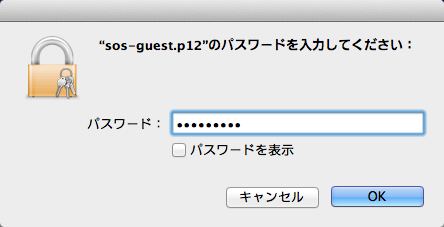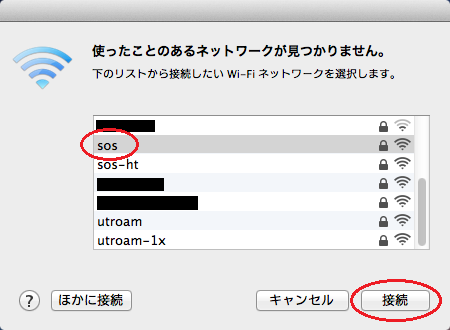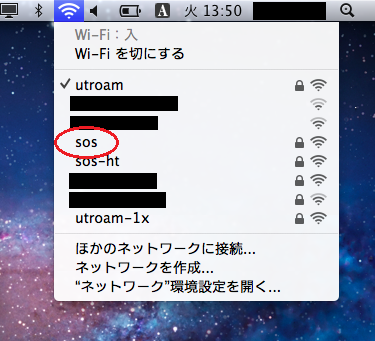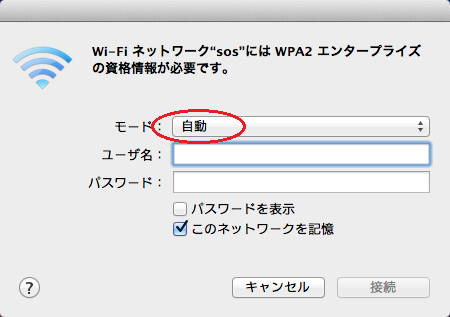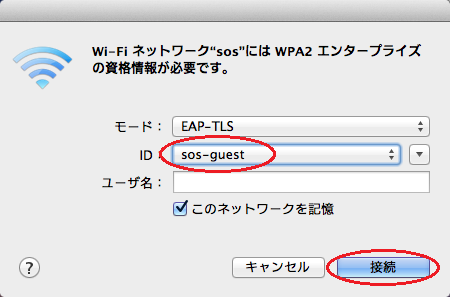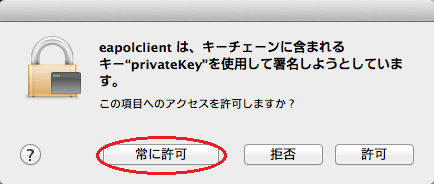「Mac OS X の無線設定例」の版間の差分
| 7行目: | 7行目: | ||
* 証明書ファイルをダブルクリックします。 | * 証明書ファイルをダブルクリックします。 | ||
| − | * | + | * 証明書のパスワードを求められるので、認証システムにログインするパスワードを入力します。 |
| − | [[ファイル: | + | [[ファイル:Lion01.png]] |
| − | + | == 無線ネットワークへの接続 == | |
| − | + | *「使ったことのあるネットワークが見つかりません。」という画面が表示されたら、リストの中から「sos」を選択し「接続」をクリックします。 | |
| + | [[ファイル:Lion02.png]] | ||
| − | |||
| − | * | + | * 上記の画面が表示されない場合は、メニューバーのWi-Fiアイコンをクリックし、「sos」を選択します。 |
| − | [[ファイル: | + | [[ファイル:Lion03.png]] |
| − | * | + | * モードを「EAP-TLS」に変更します。(「EAP-TLS」に変更すると、以降の設定項目が変化します) |
| − | [[ファイル: | + | [[ファイル:Lion04.png]] |
| − | * | + | * IDをクリックし、インストールした証明書を選択します。 |
| + | * ユーザ名は空のまま「接続」をクリックします。 | ||
| − | [[ファイル: | + | [[ファイル:Lion05.png]] |
| − | * | + | * 「この項目へのアクセスを許可しますか?」と表示されるので、「常に許可」をクリックします。 |
| − | [[ファイル: | + | [[ファイル:Lion06.png]] |
| − | == | + | == 旧バージョンの設定例 == |
* [[Mac OS X v10.6 Snow Leopard の無線設定例]] | * [[Mac OS X v10.6 Snow Leopard の無線設定例]] | ||
* [[Mac OS X v10.6 Snow Leopard の無線手動設定例]](上記の手順で設定できない場合) | * [[Mac OS X v10.6 Snow Leopard の無線手動設定例]](上記の手順で設定できない場合) | ||
2012年5月8日 (火) 16:08時点における版
情報システムチーム > 無線LAN接続 > Mac OS X の無線設定例
1 証明書のインストール
- 証明書ファイルをダブルクリックします。
- 証明書のパスワードを求められるので、認証システムにログインするパスワードを入力します。
2 無線ネットワークへの接続
- 「使ったことのあるネットワークが見つかりません。」という画面が表示されたら、リストの中から「sos」を選択し「接続」をクリックします。
- 上記の画面が表示されない場合は、メニューバーのWi-Fiアイコンをクリックし、「sos」を選択します。
- モードを「EAP-TLS」に変更します。(「EAP-TLS」に変更すると、以降の設定項目が変化します)
- IDをクリックし、インストールした証明書を選択します。
- ユーザ名は空のまま「接続」をクリックします。
- 「この項目へのアクセスを許可しますか?」と表示されるので、「常に許可」をクリックします。
3 旧バージョンの設定例
- Mac OS X v10.6 Snow Leopard の無線設定例
- Mac OS X v10.6 Snow Leopard の無線手動設定例(上記の手順で設定できない場合)
- v10.5 Leopardでもほぼ同じ手順で設定ができます。